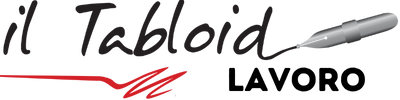Non bastava YouTube a tenere incollati migliaia di ragazzini davanti ai video dei propri beniamini alle prese con mirabolanti avventure nei videogiochi più famosi, è arrivata una nuova piattaforma streaming, Twitch, che permette di giocare e condividere le proprie partite con altre persone che guardano in tempo reale e interagiscono. Sapere coinvolgere bene il proprio pubblico permetterà di avere sempre più follower con un enorme potenziale di guadagno, quindi un vero e proprio lavoro online.
Su Twitch tutto si fonda sulle dirette
Su Twitch, dunque, tutto si fonda sulle dirette, che sono dette stream. Per farle sarà sufficiente aprire il proprio canale dopo aver completato la registrazione.
Possono essere spettatori, invece, anche coloro che non hanno un account Twitch. Tuttavia non potranno chattare in tempo reale oppure seguire lo streamer e sapere quando è online.
Dopo aver aperto il proprio account su Twitch, è consigliabile personalizzarlo, andando su “Canale” e “Personalizza Canale” inserendo:
- immagine del profilo
- copertina del canale
- descrizione
- categorie di stream che si vogliono realizzare
- orari delle dirette
- nome del proprio canale
A questo punto, per fare le dirette, è fondamentale scaricare un programma che permetta la condivisione del proprio schermo con gli spettatori.
OBS studio
Si tratta di programmi che trasmettono in diretta le stream: uno di questi è OBS studio.
OBS studio andrà scaricato sul proprio PC e installato, dopodiché andrà collegato al proprio account Twitch, andando su “Setting”, quindi su “Stream”.
Infine su “Service” bisognerà selezionare Twitch.
Infine, si dovrà aggiungere la Stream Key, un codice che si può reperire sulla “Dashboard autore” presente su Twitch, andando su “Preferenze” e su “Canale”.
La Stream Key è la prima riga che compare in “Codice streaming principale”. Basterà copiare e incollare tale codice su OBS studio.
Ora si potrà fare la prima diretta su Twitch cliccando su “Add” nella sezione “Sources” e aggiungendo lo schermo del proprio PC come fonte di dati.
Quindi selezionare “Game Capture” e infine “Start streaming” per far partire la diretta.
Se si vogliono modificare il nome della diretta o altre informazioni, sarà sufficiente andare su Twitch in “Dashboard autore”, quindi su “Gestore streaming”.